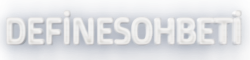Tek yapmanız gereken fotoğrafı programa eklemek, kendi seçimlerinize göre ayarları yapmak ve fotoğrafı kaydetmekten ibarettir.
Öncelikle 1 numaralı File menüsüne tıklayınca açılan menüden Open seçeneğine tıklayın ve büyütmek istediğiniz fotoğrafı seçip programa ekleyin.
Ardından 2 numaralı ok ile gösterilen ufak dikdörtgen biçimindeki şekli fareyle tutup sürükleyerek, resimde ayrıntısına en çok önem verdiğiniz ve büyütmek istediğiniz kısmın üzerine getirin. Mesela üstteki resimde heykelin baş kısmının üzerine getirdim.
Daha sonra 3 numaralı ok ile gösterilen alandaki Width kısmından özel bir genişlik, Height kısmından özel bir yükseklik ve Resolution kısmından özel bir çözünürlük değeri girin. Bu değeri ister pixel birimi, ister yüzdesel oran (percantage), ister cm yada mm olarak seçebilirsiniz.
Screen resolution kısmından ise fotoğrafın ekran çözünürlüğünün kaç olacağını seçin. Böylece fotoğrafın görüntü kalitesini de seçmiş olacaksınız. Ama kalite ne kadar artarsa, dosya boyutu da o kadar artacaktır. Bunu aklınızda tutunuz.
Eğer az önce fotoğrafta dikdörtgen şekli üzerine getirdiğiniz kısmın kesilerek çıkarılmasını ve ayrı bir resim dosyası olarak kaydedilmesini yani kırpılmasını istiyorsanız, 4 numaralı ok ile gösterilen Crop bölümündeki Enable seçeneğini işaretleyin.
Her fotoğraf büyütüldüğünde görüntüde bazı bozulmalar olur. Bunları da düzeltmek için 5 numaralı ok ile gösterilen alanda kaydırma çubuklarını sağa-sola doğru çekebilirsiniz.
Burada:
Denoise: fotoğraftaki kirlilik, parazit ve kumlanmayı (gürültüyü) düzeltir.
Texture: fotoğraftaki dokuyu keskinleştirir.
Accuracy: daha yumuşak bir geçiş yaparak fotoğrafın orijinal haline sadık kalmayı sağlar.
Reduce Artifacts: İnsan hatasına bağlı olarak fotoğrafın dokusunda oluşan suni hataları en aza indirir.
Resmi dilediğiniz boyuta genişlettikten yani büyüttükten sonra sol üst köşedeki File menüsünden Save As seçeneğine tıklayarak JPEG, JPG, PNG, GIF ve diğer formatlarda kaydedebilirsiniz.
Dilerseniz üstteki resimde ok ile gösterilen Advanced Options sekmesine tıklayarak programın gelişmiş ayarlarını açabilirsiniz.
Burada sadece kaydırma çubuklarını hareket ettirerek Jpeg Compression bölümünden jpeg dosyalarını sıkıştırarak boyutunu küçültebilir, Processing Fidelity bölümünden işlem süresini uzatmak pahasına resim kalitesini artırabilir veya Smooth Gradients bölümünden geçişleri daha yumuşak hale getirebilirsiniz.
Toplu Resim Büyütme
1 numaralı ok ile gösterilen Batch Processing sekmesine tıklayın. Açılan pencerede 2 numaralı klasör simgesine tıklayarak resimlerin yer aldığı klasörü seçin.
3 numaralı Destination sekmesine tıklayarak açılan ekranda büyütülen resimleri orijinal dosyalarıyla değiştirilmesi veya orijinal dosyası korunarak yeni bir klasöre yeni dosyalar şeklinde kaydedilmesi ile ilgili ayarı seçin.
4 numaralı Output Size kısmındaki kaydırma çubuğu yardımıyla büyütmek istediğiniz yeni boyutu seçin.
Son olarak 5 numaralı Save butonuna tıklayarak büyütülen resmi kaydedin.
Programı indir
Programı indir (alternatif indirme bağlantısı)
32 ve 64-bit destekler.
Lisans: Ücretsiz
İşletim sistemi: Windows 10, Windows 8, Windows 8.1,